
Inhaltsverzeichnis:
- Autor John Day [email protected].
- Public 2024-01-30 07:19.
- Zuletzt bearbeitet 2025-01-23 12:52.

RGB-LED ist eine fortschrittliche Art von LED, die mehr Farben erzeugen kann als generische einfarbige LEDs. Einzelne 3-mm-Monochrom-LEDs können leicht mit ardiuno mit einem Widerstand (100-220 Ohm für optimale Helligkeit) angesteuert werden, aber 1-Watt-LED oder RGB-LED können nicht betrieben werden, da sie mehr Leistung benötigen Watt RGB-LED-Treiber für ardiuno. Welche kann in verschiedenen ardiuno-Projekten verwendet werden.
Schritt 1: Verstehen Sie die Pinbelegung Ihrer RGB-LED
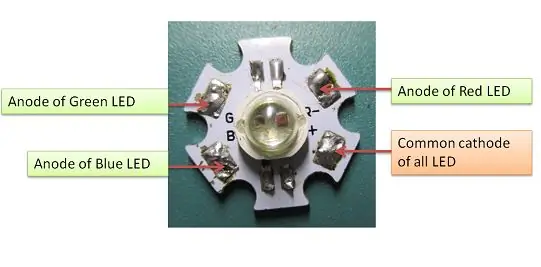
Im Allgemeinen fand RGB in zwei Formaten Anode 1.common, Kathode 2. Common. Wenn keine korrekte Pinbelegung angegeben wird, verwenden Sie eine 3-Volt-Batterie, um zwei beliebige Pins von 4-Pin-RGB anzuschließen. Wenn etwas nicht passiert ist, kehren Sie die Verbindung um und Sie werden die Pinbelegung leicht verstehen.
Schritt 2: Erstellen Sie eine Leiterplatte für dieses Projekt und sammeln Sie die erforderlichen SMD- oder Durchgangslochkomponenten
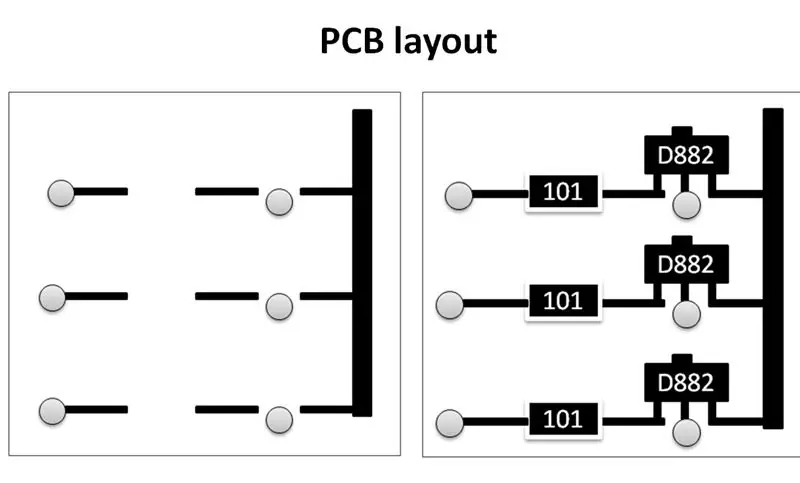
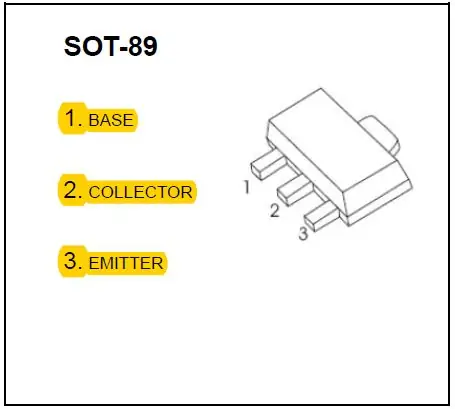
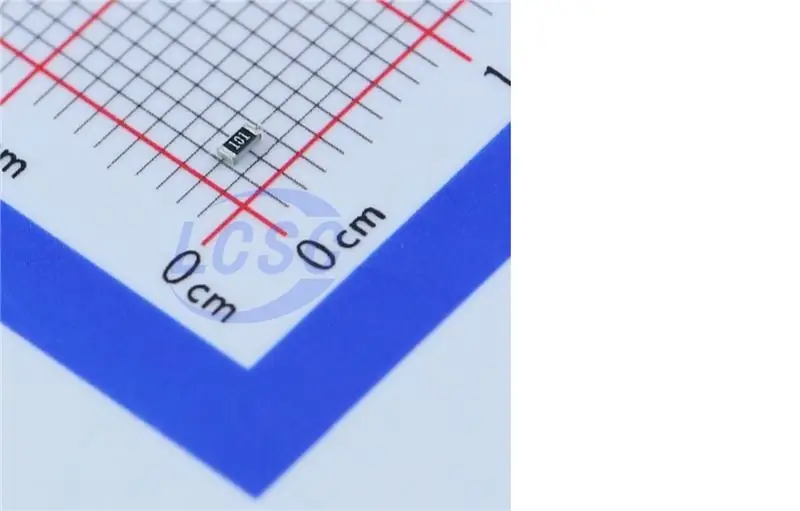
Machen Sie eine Platine wie im Bild beschrieben. Ich verwende einen NPN (D882) Transistor im SMD-Gehäuse für eine kleinere Größe dieses Treibers. Dieser Transistor liefert problemlos genug Leistung für RGB-LEDs. Sie können einen SMD- oder 1kOhm-Durchgangswiderstand verwenden. Bauteil kann von alter elektronischer Platine bezogen werden.
Schritt 3: Komplette Leiterplatte mit Komponente und Verbindung mit RGB-LED


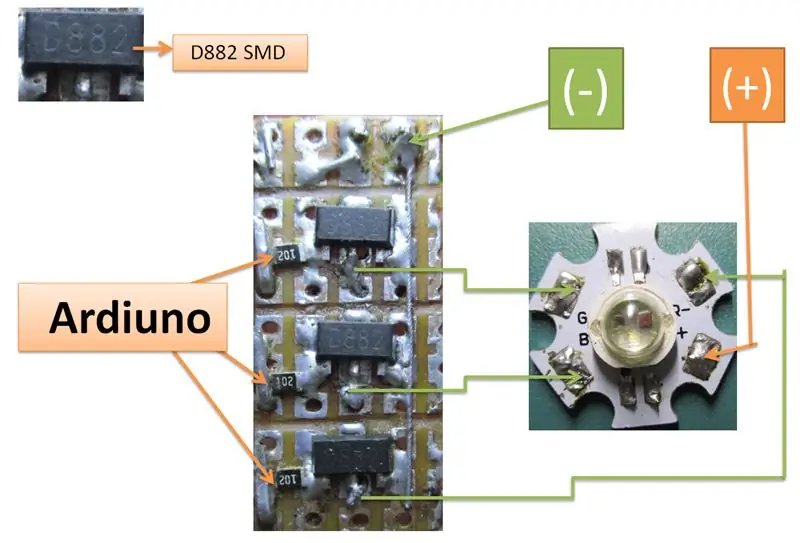
Folgen Sie dem Anschlussdiagramm wie unten angegeben. Verbinden Sie den positiven und negativen Anschluss der Platine mit 3-5V, 500mM Netzteil. RGB leuchtet nicht automatisch. Zum Test verbinden Sie den Eingang für Arduino-Pins mit der positiven Versorgung des Stromkreises einer der Farbe glow. In der gleichen Weise testen Sie den anderen Pin. Jeder Pin schaltet nur eine Farbe der RGB-LED. Wenn alle Pins richtig funktioniert haben, ist Ihr Projekt abgeschlossen. Jetzt können Sie es mit ardiuno verwenden. Eine letzte Sache, die Sie daran erinnern müssen, verbinden Sie immer den Erdungsstift dieser Schaltung mit dem Arduino-Erdungsstift. Für mehr schau dir mein Youtube-Video an und unterstütze meine Arbeit durch Liken, Teilen und Abonnieren.
Empfohlen:
Arduino Auto-Rückfahrwarnsystem - Schritt für Schritt: 4 Schritte

Arduino Auto-Rückfahrwarnsystem | Schritt für Schritt: In diesem Projekt entwerfe ich eine einfache Arduino-Auto-Rückwärts-Parksensorschaltung mit Arduino UNO und dem Ultraschallsensor HC-SR04. Dieses Arduino-basierte Car-Reverse-Warnsystem kann für eine autonome Navigation, Roboter-Ranging und andere Entfernungsr
So deaktivieren Sie die Autokorrektur für nur ein Wort (iOS): 3 Schritte

So deaktivieren Sie die Autokorrektur für nur ein Wort (iOS): Manchmal korrigiert die Autokorrektur möglicherweise etwas, das Sie nicht korrigieren möchten, z. Textabkürzungen beginnen sich in Großbuchstaben zu setzen (imo korrigieren zum Beispiel zu IMO). So erzwingen Sie, dass die Korrektur eines Wortes oder einer Phrase beendet wird, ohne aut zu deaktivieren
Interessante Programmieranleitung für Designer - Bringen Sie Ihr Bild zum Laufen (Teil 2): 8 Schritte

Interessante Programmieranleitung für Designer – Bringen Sie Ihr Bild zum Laufen (Teil 2): Mathematik scheint für die meisten von Ihnen nutzlos zu sein. Die in unserem täglichen Leben am häufigsten verwendete ist einfach Addieren, Subtrahieren, Multiplizieren und Dividieren. Es ist jedoch ganz anders, wenn Sie mit Programm erstellen können. Je mehr Sie wissen, desto mehr wundervolle Ergebnisse werden Sie erhalten
Installieren des Windows-Subsystems für Linux (WSL): 3 Schritte

Installieren des Windows-Subsystems für Linux (WSL): Diese Anleitung soll Benutzern helfen, das Windows-Subsystem für Linux auf ihrem Windows 10-Computer zu installieren. Die spezifische Linux-Distribution, die dieser Befehlssatz verwendet, heißt Ubuntu. Schauen Sie hier für eine Übersicht über die verschiedenen Linux
So erstellen Sie eine UML für Java in Microsoft Visio: 4 Schritte

So erstellen Sie eine UML für Java in Microsoft Visio: Das Erstellen einer UML kann zunächst etwas einschüchternd wirken. Es gibt viele komplizierte Notationsstile, und es kann sich anfühlen, als gäbe es keine guten Ressourcen, um eine lesbare und genaue UML zu formatieren. Microsoft Visio macht jedoch das Erstellen einer UML-Qu
